怎么把Word文档中自动数字编号变成纯数字编号?
Word技巧:怎么把Word文档中自动数字编号变成纯数字编号?
老师,怎么把文本中所有自动编号的数字编号变成纯数字,非自动编号的?
场景:适合学生写论文和企业HR部门的进行文档编号整理的办公人士。
问题:怎么把Word中自动数字编号变成纯数字编号?
解答:利用选择性黏贴功能搞定。
具体操作如下:在Word中的编号用鼠标点击上去会有灰色底纹,则表示为自动编号。(下图1处)
然后黏贴到其他位置或新Word文档时候,选择“只保留文本”按钮。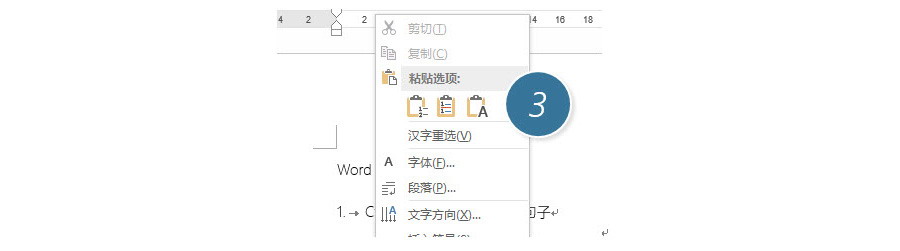
新贴过来段落的编号变成为了类似手工输入编号,不再具备自动编号的功能。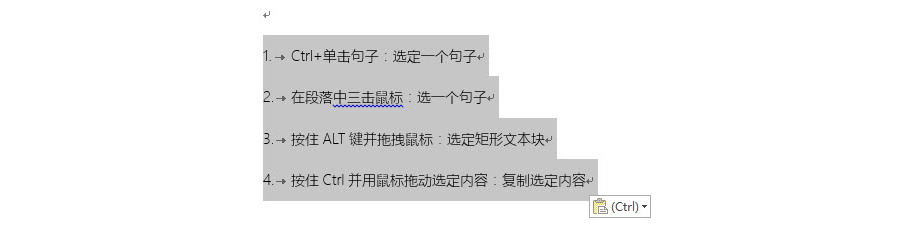
那如果又想变成能自动编号的状态,应该怎么办呢 ?很简单,直接点击自动编号按钮即可。(下图4处)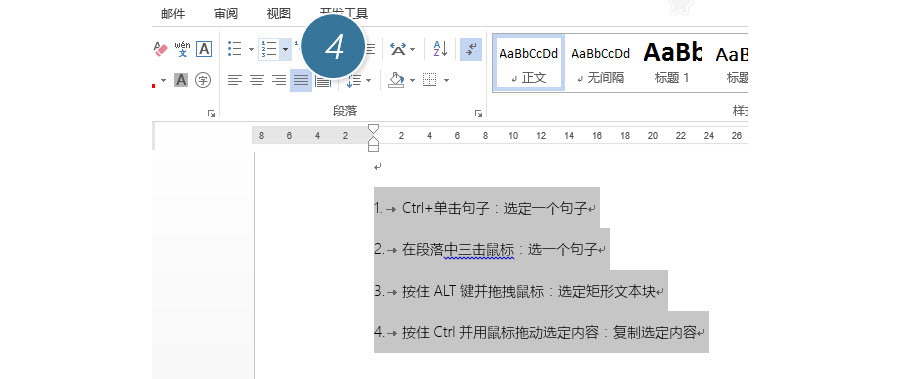
总结:自动编号功能其实Word高效排版的非常重要的功能之一,但时候需要特殊的编号顺序又要取消这样的功能。所以手动与自动之间的切换是非常重要的。如果觉得Word每次输入编号后会变成自动编号不好用的话,也可以输入文字之前在下图中将其自动应用关掉。(下图7处)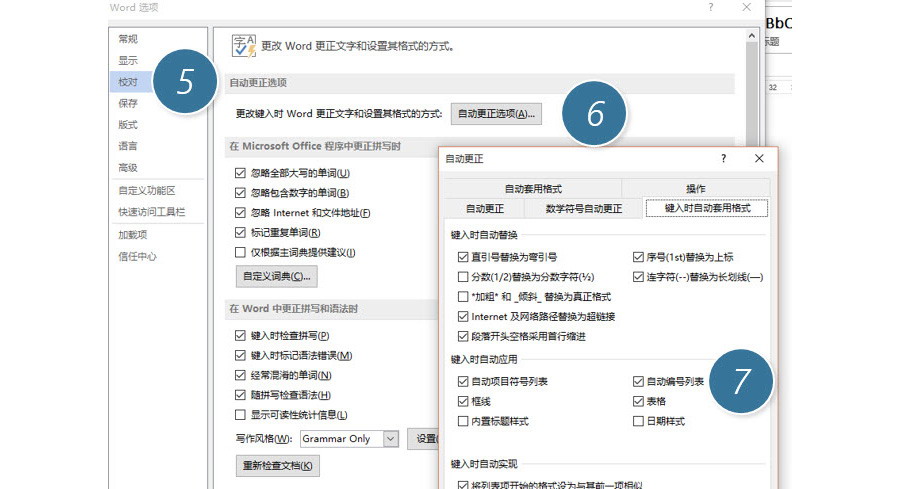
该技巧Word2007版本及以上有效。
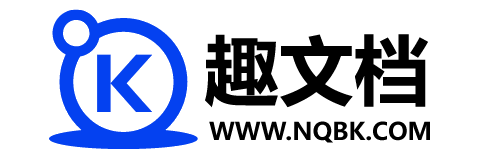





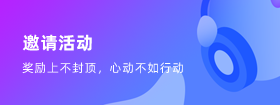




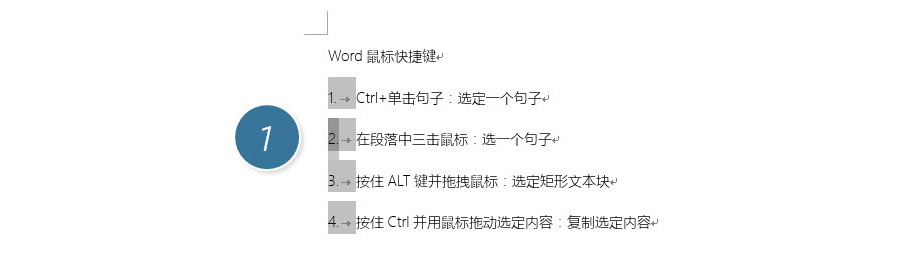
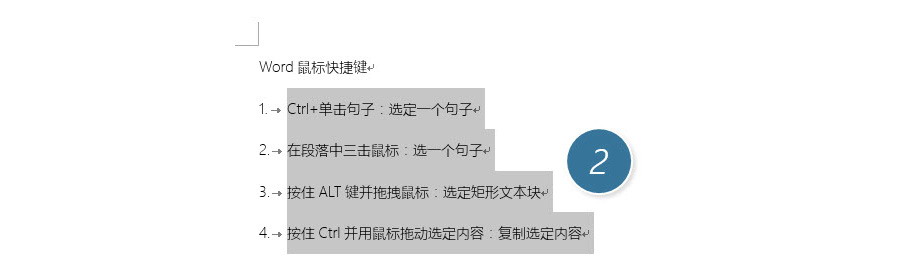
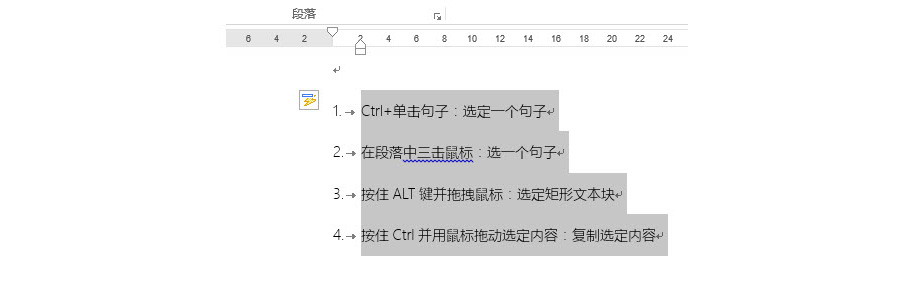
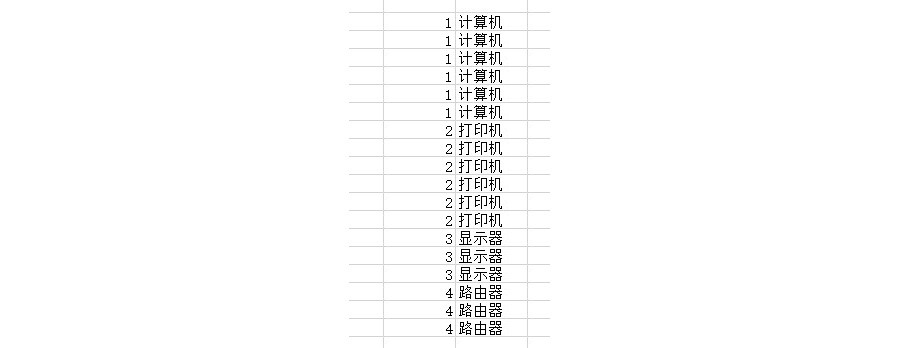
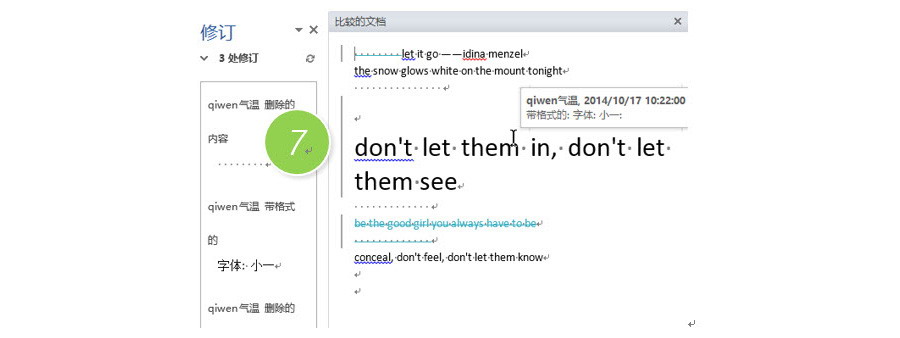

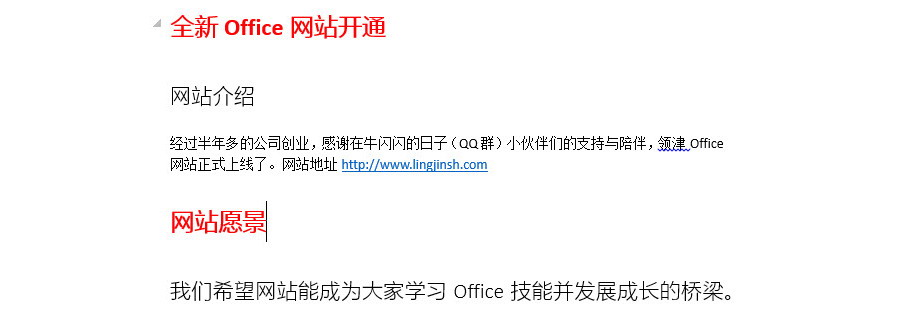



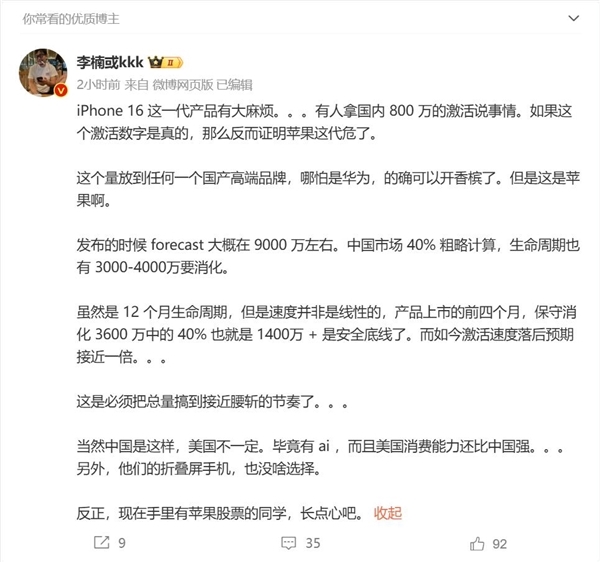

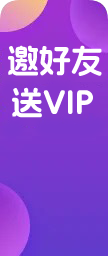







还没有评论呢,快来抢沙发~